Q : Comment Puis-je Rappeler un E-mail ?
"Ok, alors je pense que je viens de faire une énorme erreur. J'ai envoyé un e-mail par accident et je veux le rappeler tout de suite ! Est-ce vraiment possible ? Comment faire ?"
N'est-il pas énervant de s'asseoir, de rédiger un bel e-mail, d'appuyer sur le bouton "Envoyer" et de vous rendre compte soudain que vous l'avez envoyé à la mauvaise adresse ? Imaginez à quel point cela peut être gênant ou préjudiciable. Et peu importe le système de messagerie que vous utilisez, qu'il s'agisse de Google, d'Outlook ou de Yahoo, si vous envoyez un courriel au mauvais destinataire, vous risquez d'avoir des problèmes.
En revanche, vous pouvez réparer votre erreur en récupérant tous les courriels que vous avez envoyés, et le mieux, c'est que vous n'avez pas besoin de connaissances techniques pour le faire. Suivez les instructions simples ci-dessous et vous pourrez annuler l'envoi des e-mails dans Outlook, Yahoo et Gmail!
Peut-on Annuler un E-mail ?
Voici deux règles simples que vous devriez TOUJOURS suivre lorsque vous envoyez des e-mails :
- Premièrement, s'il vous plaît, relisez vos e-mails.
- Et deuxièmement, n'envoyez JAMAIS un courriel lorsque vous êtes en colère.
Pourquoi ? Parce que vous regretterez vos actions par la suite. Vous enverrez des e-mails furieux aux gens ; vous enverrez des e-mails importants truffés de fautes de frappe ; vous finirez par vous mettre dans l'embarras. Si vous vous laissez aller à la colère ou à la précipitation. Il y a un moyen de réparer votre erreur. Les sociétés de messagerie électronique proposent désormais des fonctions qui vous permettent d'annuler l'envoi de votre e-mail.. Il s'agit du paramètre "Annuler l'Envoi", mais vous devez généralement l'activer car il est désactivé par défaut.
Les développeurs de ces applications de messagerie savent bien que les gens ne sont pas aussi parfaits ou efficaces que les machines (certains sont simplement trop impatients pour leur bien), c'est pourquoi ils ont ajouté la fonction "rappel" ou " annulation " dans leurs différents services de messagerie. Mais vous devez agir rapidement car l'option annulation ou rappel ne sera pas toujours disponible. Elle est surtout disponible pour une durée déterminée. Si vos destinataires ont lu les e-mails, vous ne pourrez les rappeler dans la plupart des cas. Sinon, vous pouvez rappeler les courriels.
Lisez pour découvrir une méthode permettant de récupérer les emails envoyés dans Outlook en premier lieu.
Comment Rappeler des Emails dans Outlook ?
Microsoft Outlook est un outil essentiel, surtout si vous dirigez une entreprise. Avec Outlook, vous disposez de plusieurs améliorations pour faciliter la communication de bien des façons : Les pièces jointes, les fichiers signatures, les arrière-plans et les thèmes. En outre, une fonctionnalité intéressante vous permet de savoir si les destinataires de votre courrier électronique sont connectés à Internet. Mais surtout, l'une des meilleures fonctionnalités d'Outlook est qu'il vous permet de rappeler n'importe quel e-mail.
Ceci étant dit, rappeler un e-mail dans Outlook n'est pas une mince affaire. Vous devez remplir certaines conditions. Découvrez-les ci-dessous :
- Vous et le destinataire devez tous deux disposer d'un compte de messagerie du serveur Exchanger. De même, vous devez tous deux utiliser Outlook comme service de messagerie.
- Le destinataire doit avoir sa boîte aux lettres ouverte au moment où vous initiez le processus de rappel.
- Le message que vous avez envoyé n'a pas été ouvert et se trouve toujours dans la boîte de réception du destinataire de l'e-mail.
- L'e-mail n'a pas été altéré, c'est-à-dire qu'il n'y a pas eu d'ajout, de règle, de spam et d'autres processus affectant l'e-mail de quelque manière que ce soit.
Bon, une fois que vous êtes sûr que vous et l'expéditeur répondez à ces exigences, il est temps de récupérer cet e-mail fugitif !
1ère Étape Lancez "Outlook" et accédez au dossier "Éléments Envoyés", puis double-cliquez sur l'e-mail cible à rappeler. Une nouvelle fenêtre s'ouvrira alors.
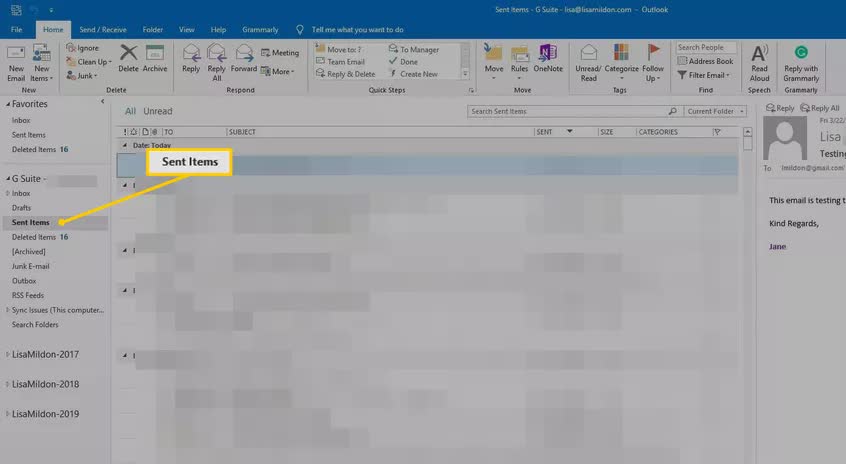
2ème Étape Regardez vers le haut et à gauche. Vous verrez l'onglet "Message". Cliquez dessus, puis choisissez "Actions". Dans le menu déroulant que vous voyez, cliquez sur "Rappeler Ce Message".
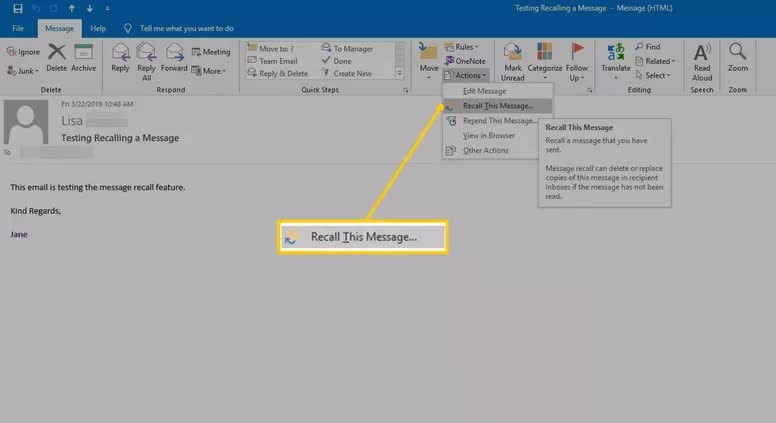
3ème Étape La petite fenêtre " Rappeler Ce Message " vous proposera deux options : Vous pouvez choisir "Supprimer les Copies Non Lues de Ce Message" pour rappeler l'email envoyé ou choisir "Supprimer les Copies Non Lues de Ce Message" pour remplacer l'email envoyé par un autre.
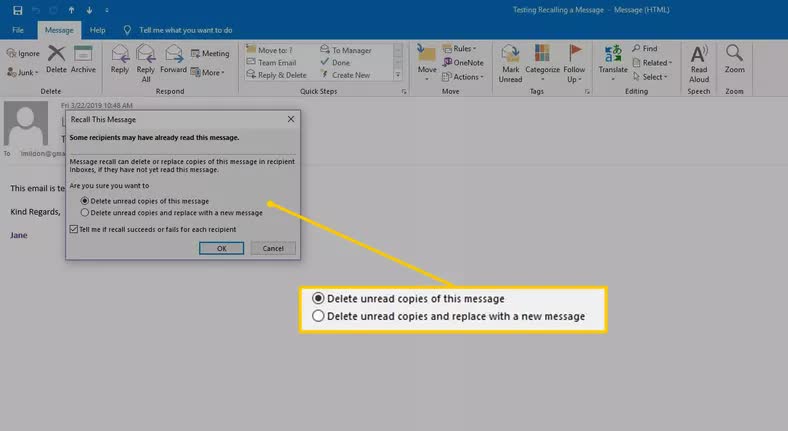
4ème Étape Après avoir fait une sélection, et si vous voulez être informé des résultats, cochez la case "Me Signaler si le Rappel Réussit ou Échoue pour Chaque Destinataire", puis choisissez "OK".
5ème Étape Si vous avez choisi l'autre option ("Supprimer Les Copies Non Lues et Remplacer par un Nouveau Message"), modifiez l'email original et cliquez sur "Envoyer". Vous recevrez un message d'Outlook vous informant de l'état de votre tentative.
6ème Étape Avez-vous réussi ou échoué à remplacer ou à rétracter votre e-mail ? Si vous avez suivi les instructions correctement, alors vous devriez réussir votre tentative.
7ème Étape Oh, et au fait, les instructions que vous venez de lire s'appliquent à toutes les versions d'Outlook : 2007, 2010, 2013, 2016 et 2019 ; Outlook pour Office 365 également. Cela vous évite bien des soucis, n'est-ce pas ? Un tutoriel simple qui répond à tous ces besoins. C'est un excellent investissement de temps !
Résultats Probables Lorsque Vous Rappelez Un E-mail d'Outlook
Bon, vous avez réussi à rappeler votre courriel et il est maintenant de retour, sain et sauf, n'est-ce pas ? Le message sera tel qu'il était quand vous l'avez envoyé, c'est ça ? Faux ! Ce n'est pas toujours le cas. Plusieurs facteurs peuvent altérer l'e-mail original, il faudrait donc en tenir compte. En voici quelques-uns :
- Si la personne qui a reçu l'e-mail l'a aussitôt lu, pensant peut-être qu'il s'agit d'une réponse de son amoureux, le rappel échouera. En conséquence, le destinataire aura accès à la fois au courriel original et au nouveau courriel.
- Si, en revanche, le destinataire a mis un peu de temps avant d'ouvrir l'e-mail original et qu'il ouvre en premier le rappel, vous ne risquez rien. Pourquoi ? Parce que l'email original a été supprimé, mais ce n'est pas fini. Outlook dévoilera quand même votre secret ! Il indiquera au destinataire qu'un message a été supprimé de sa boîte aux lettres.
- Si la personne à qui vous avez envoyé l'e-mail a déjà activé l'option "Traiter les demandes et les réponses à l'arrivée", située sous "Options de Suivi", mais qu'elle n'a pas encore parcouru l'e-mail original que vous avez envoyé, Outlook s'en charge et supprime l'e-mail original. Il informe également le destinataire que vous vous êtes débarrassé de l'e-mail.
- Si l'e-mail original que vous avez envoyé a déjà été lu par le destinataire alors que l'e-mail de rappel a également été rédigé et traité, il sera informé que vous tentez de supprimer l'e-mail.
- Enfin, si le destinataire transfère l'e-mail original de sa boîte de réception vers un autre dossier de son compte de messagerie et que l'e-mail de rappel arrive dans la boîte de réception, la rétractation ne sera pas prise en compte. Il importe peu que l'un ou l'autre des courriels ait été lu ou non. Le destinataire sera informé qu'une tentative de rappel a échoué, et il pourra accéder au courriel original que vous avez envoyé ainsi qu'au nouveau courriel.
Il convient également de souligner qu'il est inutile d'utiliser Outlook sur votre téléphone pour rappeler un e-mail, car cela ne fonctionnera pas. Alors, voilà.
Comment Rappeler des Emails dans Outlook ?
Gmail dispose d'une petite fonction astucieuse appelée "Annuler". Vous pouvez utiliser la fonction "Annuler". Une fois que vous l'aurez fait, la fonctionnalité apparaîtra en bas de Gmail lorsque vous exécuterez certaines actions. Mais ne tergiversez pas lorsque vous souhaitez rappeler un e-mail, car vous ne disposez que d'une fenêtre de 5 à 30 secondes pour agir (heureusement, vous pouvez modifier ce délai en fonction de vos préférences).
1ère Étape Lancez votre navigateur, allez sur Gmail.com et connectez-vous à votre compte. Dans la partie supérieure droite de l'écran, vous verrez l'icône "Paramètres" (un engrenage). Cliquez dessus, puis cliquez sur "Paramètres".
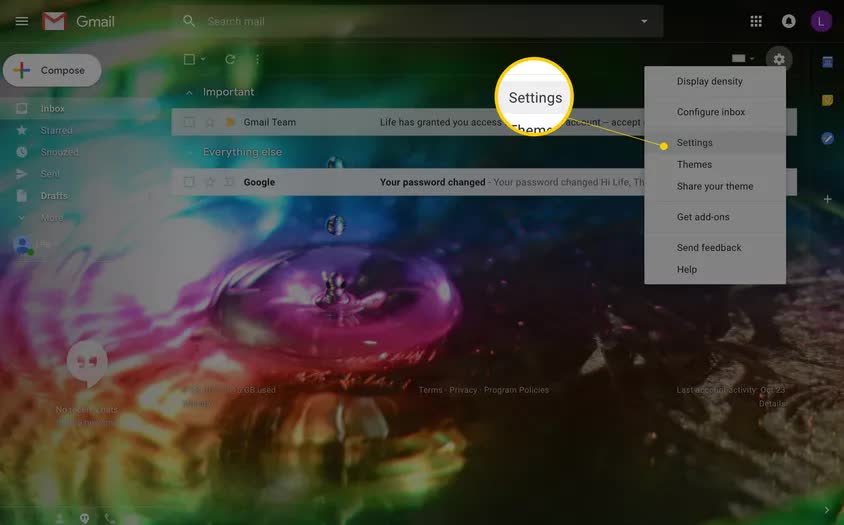
2ème Étape Ensuite, choisissez l'onglet "Général". Vous verrez plusieurs options. Cherchez "Annuler l'Envoi". Il y aura un menu déroulant à sa droite où vous pourrez sélectionner le nombre exact de secondes dont vous disposez pour rappeler ou annuler tout courriel envoyé (30 secondes est le délai recommandé). Faites défiler jusqu'au bas de la page et cliquez sur "Enregistrer les Modifications".
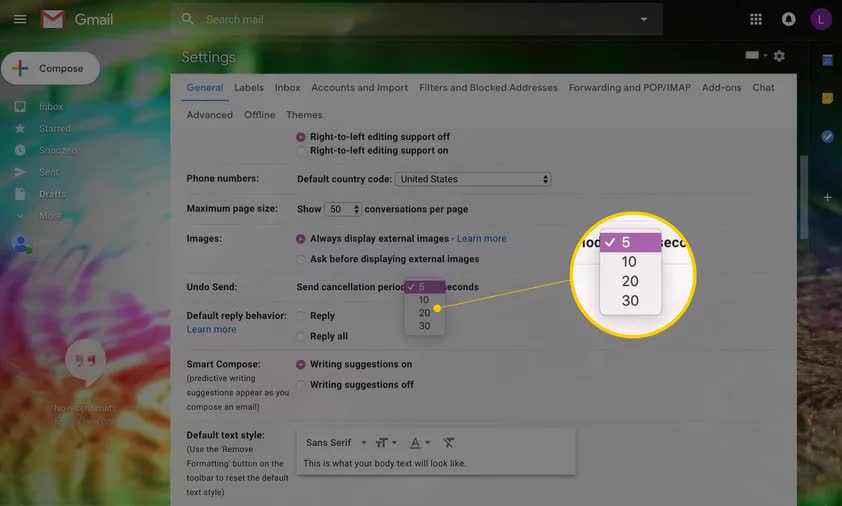
3ème Étape Maintenant, il est temps de rappeler l'email en évasion. Au moment où l'e-mail est envoyé, regardez en bas à gauche et vous verrez une petite barre avec " Annuler ". Cliquez dessus et votre e-mail sera rappelé à son état d'origine. Une autre barre avec "Envoi annulé" apparaîtra, confirmant l'action.
Mais si vous ne voyez pas cette alerte de confirmation, il est fort probable que le message sortant ait échappé à votre vigilance. Vérifiez votre dossier " Envoyés " pour en être sûr. Si vous y voyez l'e-mail en question, alors il est trop tard pour le rappeler. Pas de chance, lambin.
Un moyen alternatif et plus rapide d'exécuter cette fonction consiste à appuyer sur la touche "Z" de votre clavier quelques secondes après avoir envoyé l'e-mail à rappeler.
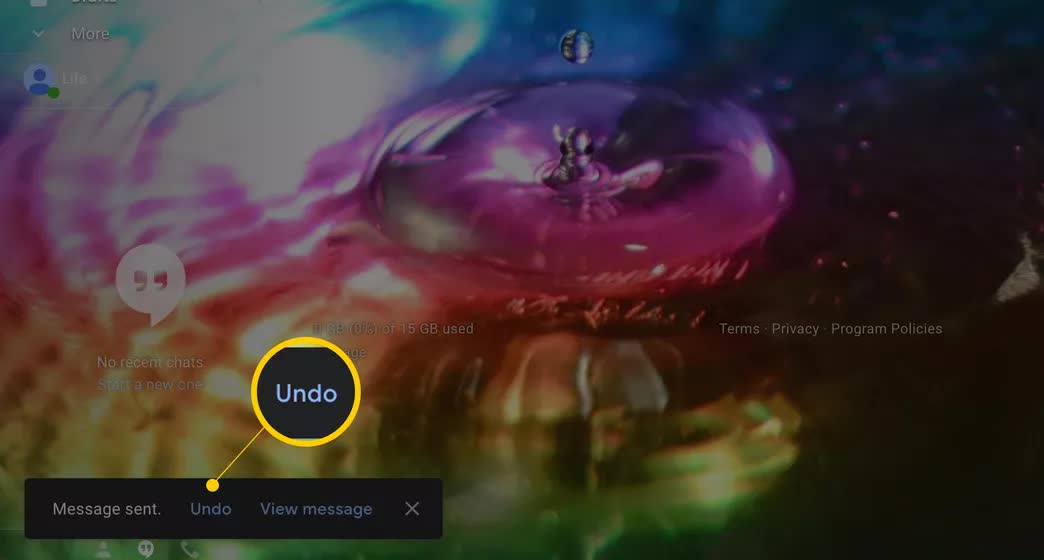
Voici un petit bonus pour vous. La fonction Annuler de Gmail ne se contente pas seulement de rappeler les e-mails envoyés. Il peut également annuler ou inverser des actions comme le déplacement d'un courriel dans un autre dossier, la suppression d'un courriel, le marquage d'un courriel comme lu et l'envoi d'un courriel. Ce machin Annuler couvre tous les aspects, n'est-ce pas ?
Comment Rappeler des Emails dans Yahoo ?
Le rappel d' e-mails dans Yahoo est un peu ennuyeux. Ce n'est qu'en 2016 que Yahoo a décidé d'acquiescer aux besoins du grand public en introduisant une fonction "Annuler l'envoi" dans ses applications Yahoo Mail Android et iOS. Alors, si Yahoo Mail est votre service de messagerie préféré et que vous craigniez d'envoyer des courriels erronés, ne vous inquiétez plus car Yahoo a enfin trouvé une solution. Mais vous devrez recourir à votre appareil mobile, car les versions Mac et PC de Yahoo Mail ne prennent toujours pas en charge cette fonctionnalité.
1ère Étape Tout d'abord, ouvrez l'application "Yahoo Mail" sur votre appareil Android ou iOS. Ne vous inquiétez pas des différences esthétiques ; l'application est assez similaire sur les deux plateformes, voire exactement. L'icône par défaut de Yahoo Mail est de couleur violette et est formée d'une enveloppe blanche.
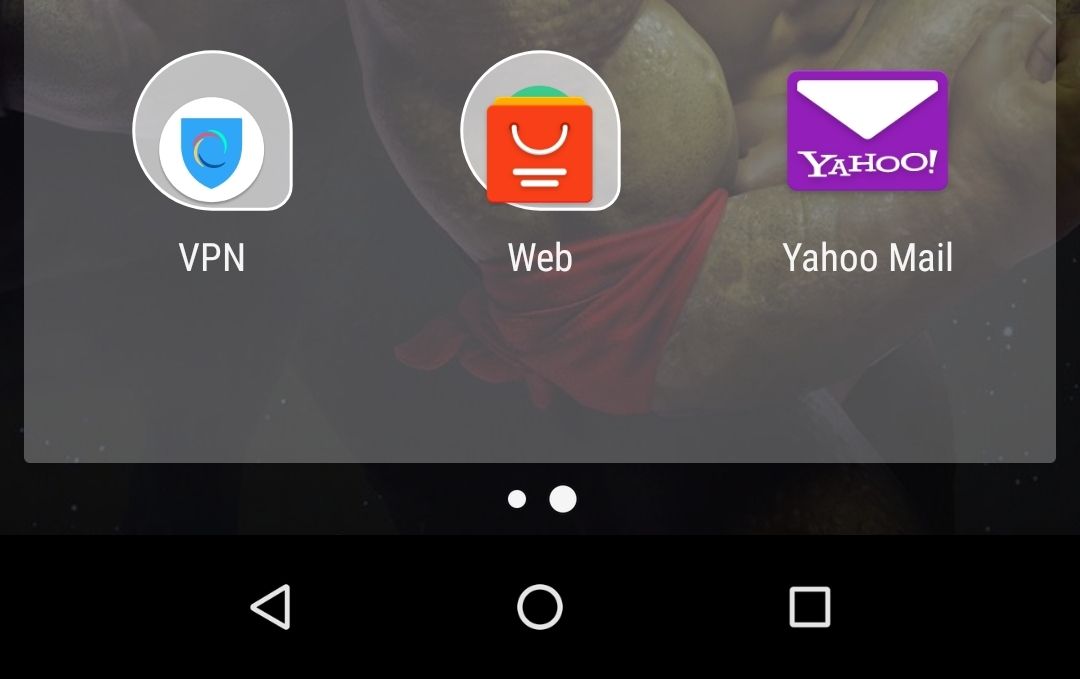
2ème Étape Connectez-vous à votre Yahoo Mail en cliquant d'abord sur " Se connecter avec Yahoo ". Dans les pages suivantes, vous devrez saisir votre adresse Yahoo Mail et votre mot de passe.
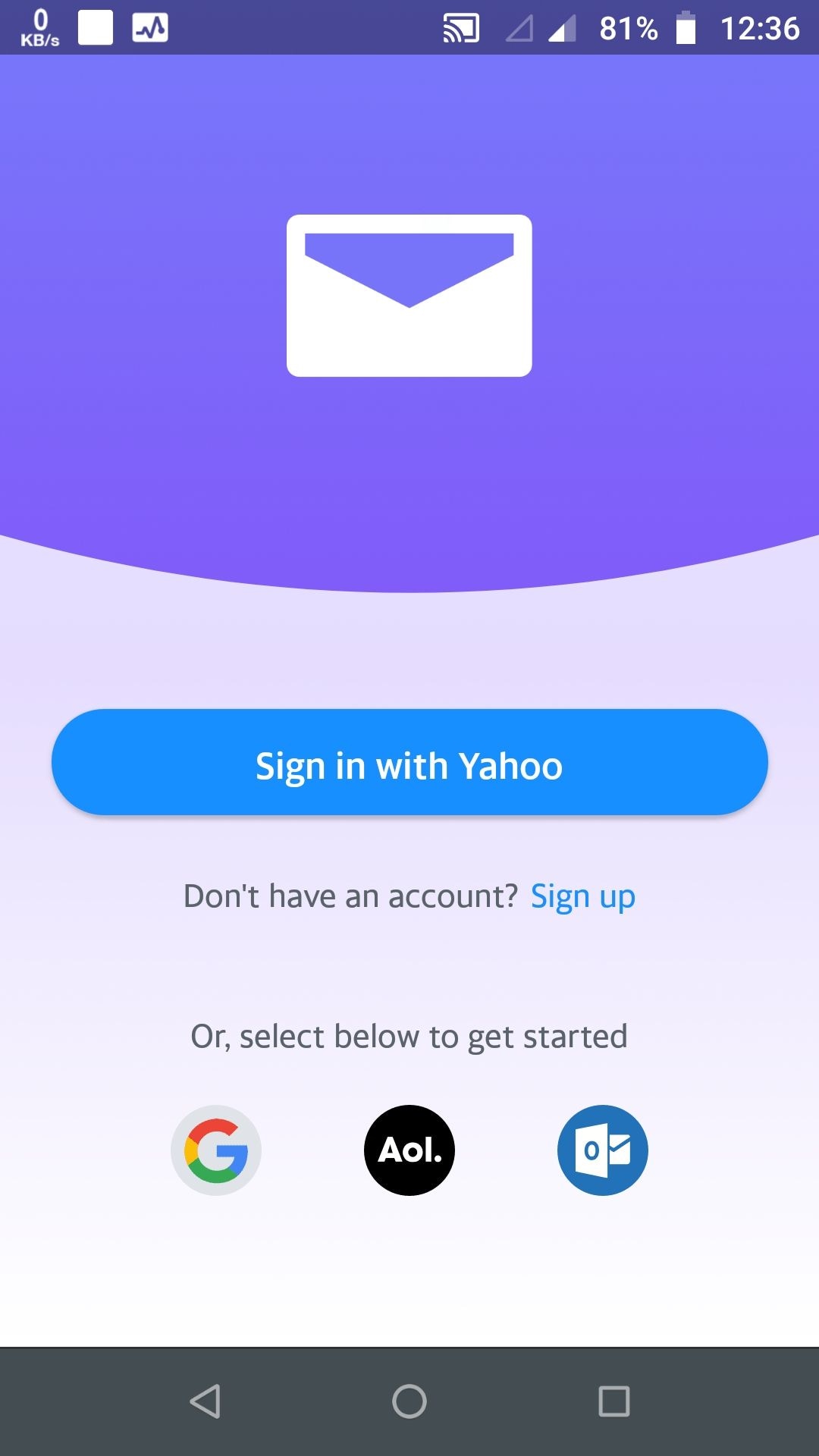
3ème Étape Ensuite, appuyez sur la petite icône en forme de crayon violet dans la partie supérieure droite de l'écran de votre appareil mobile.
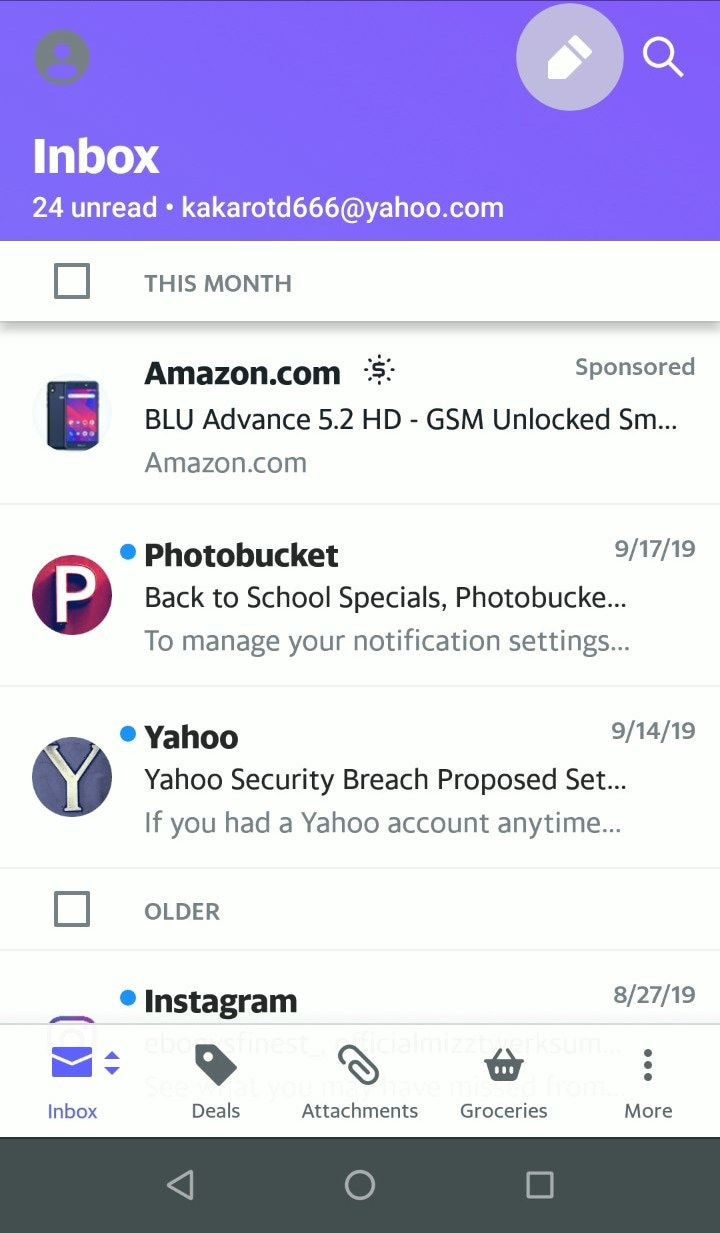
4ème Étape C'est à cette étape que vous saisissez l'adresse électronique du destinataire ainsi que l'objet. Veillez à saisir tous les champs, sauf ceux qui sont facultatifs. Une fois que vous avez fini de taper l'e-mail et que les champs ont été remplis, appuyez sur "Envoyer" dans la partie supérieure droite de votre écran.
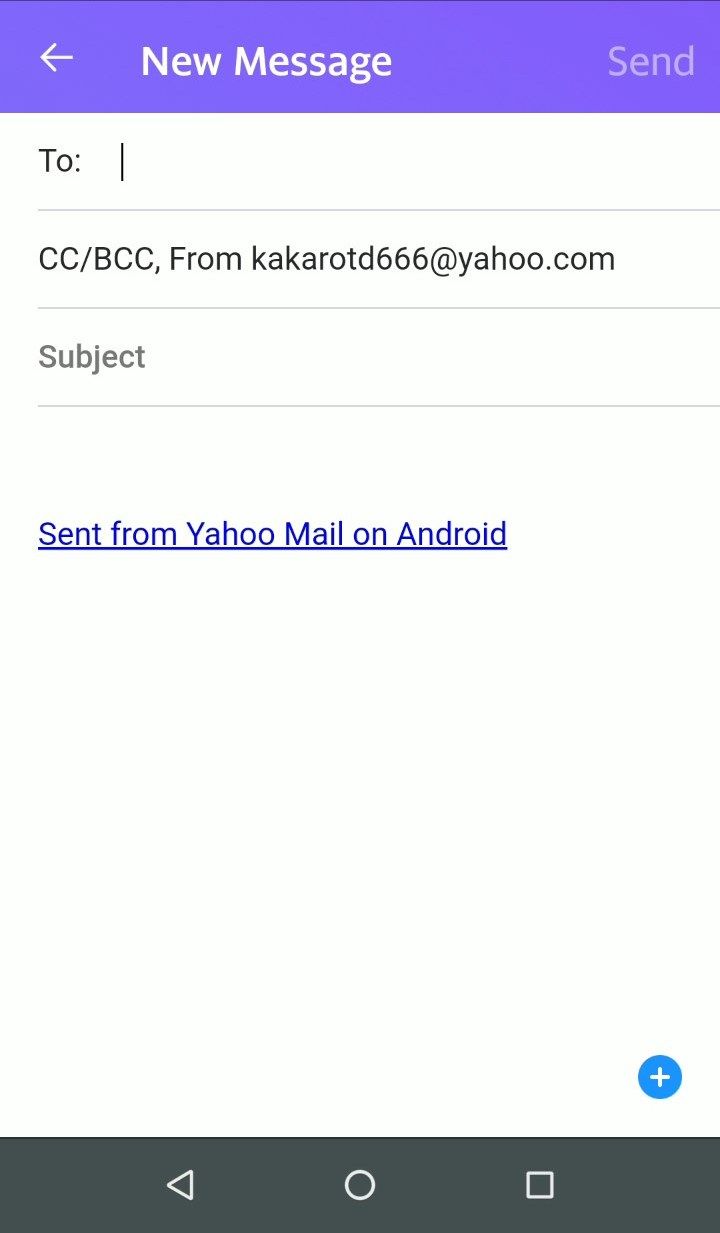
5ème Étape Maintenant, c'est à cette étape que vous devez agir rapidement. Dès que vous appuyez sur "Envoyer" et que l'e-mail est en route, une barre apparaît en bas à gauche de l'écran. Vous verrez le bouton "Annuler" sur cette barre. Touchez la pour annuler le processus d'envoi de l'e-mail mais rappelez-vous que vous devez vous dépêcher car vous n'avez que 5 secondes pour annuler l'e-mail avant qu'il ne s'échappe librement.
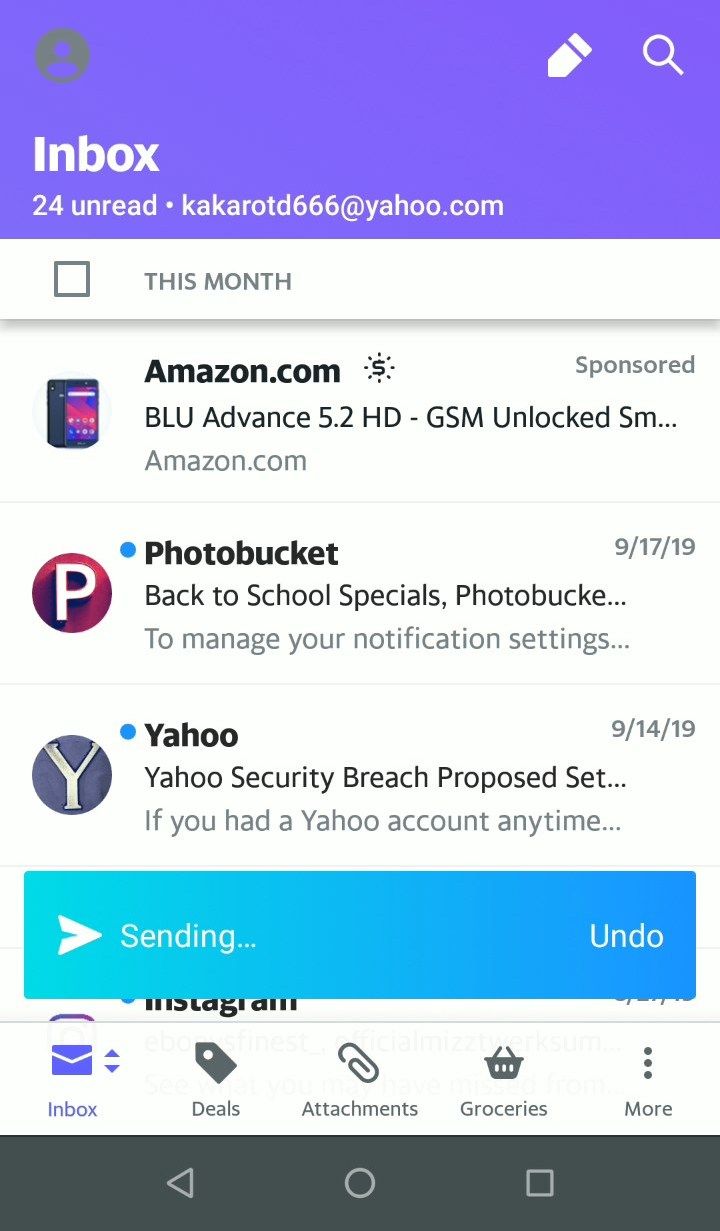
Comment Savoir Si Le Rappel Est Effectué ?
Ok, maintenant la plus grande question de toutes : L'action de rappel a-t-elle fonctionné ? Avez-vous réussi à rappeler l'e-mail ou le destinataire est-il en train de le lire et de se gratter la tête en se demandant de quoi il s'agit ? La réponse n'est pas aussi simple qu'on pourrait le croire. Plusieurs facteurs entrent en jeu ici et ils détermineront en fin de compte si vous avez réussi à rappeler l'e-mail ou non.
Les paramètres de messagerie du destinataire sont importants. Dans Outlook, par exemple, si la personne recevant l'e-mail a activé l'option "Traiter automatiquement les demandes de réunion et les réponses aux demandes de réunion et aux sondages", l'e-mail original que vous avez envoyé et celui qui a été rappelé seront enregistrés dans sa boîte de réception. Le succès et l'échec du rappel dépendent du fait que le destinataire ait lu le courrier ou non.
Il est également possible que le destinataire n'ait pas activé l'option "Traiter automatiquement les demandes de réunion et les réponses aux demandes de réunion et aux sondages". Si c'est le cas, le message original et le message de rappel que vous avez envoyé seront enregistrés dans sa boîte de réception. S'il ouvre ce dernier en premier, cela compte comme un rappel réussi. Mais le fait d'ouvrir le message original implique d'abord une tentative de rappel ratée.
Si le destinataire de l'e-mail a défini une règle, celle-ci fera échouer l'action de rappel. Par exemple, le destinataire a modifié les paramètres de Gmail de sorte que l'e-mail original et l'e-mail de rappel soient tous deux enregistrés dans des dossiers différents. Cela fera échouer le rappel de l'email.
Conclusion
Rappeler un courriel que vous avez envoyé est une chose très simple à faire, mais cela peut vous éviter bien des soucis. Apprenez le processus et utilisez-le si nécessaire. Ainsi, vous n'aurez pas à vous expliquer devant des inconnus en colère ou des amis désorientés. Malgré tout, voici un conseil : S'il vous plaît, soyez plus prudent lorsque vous envoyez vos courriels, d'accord ? C'est tout simplement le meilleur conseil que l'on puisse vous donner.
page_title:
Résolu : Comment Rappeler un E-mail dans Outlook, Gmail, Yahoo ?
side_block:
7046



